在iPhone上保存照片可能是一種真正的痛苦,尤其是在存儲空間有限的情況下。幸運的是,Google Drive提供了一種無縫的解決方案,用於管理和保存照片。 Google Drive憑藉其易於使用的界面和足夠的存儲容量,對於希望確保照片安全可訪問的任何人來說都是一個絕佳的選擇。在本文中,我們將指導您通過iPhone上的Google Drive保存照片,以使您的寶貴記憶保持安全和聲音。
從應用商店下載Google Drive應用程序,以將照片保存到您的Google Drive。只需查找應用程序,然後選擇下載免費的應用程序即可。
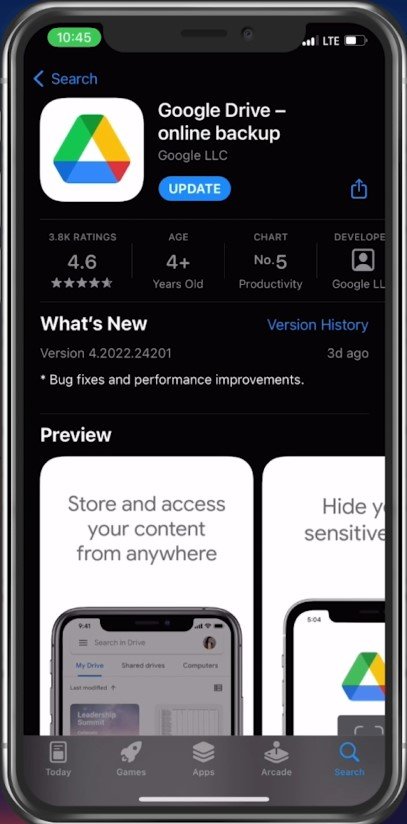
應用商店>下載Google Drive
Google Drive設置
打開該應用程序,並確保您使用Google帳戶登錄。您可以通過在右上角的配置文件圖標上點擊配置文件並選擇與主帳戶關聯的正確電子郵件地址來預覽此內容。

Google帳戶登錄
為照片創建新文件夾
點擊右下角的加號圖標,然後選擇創建一個新的文件夾。將其重命名為您的首選名稱,然後選擇創造。
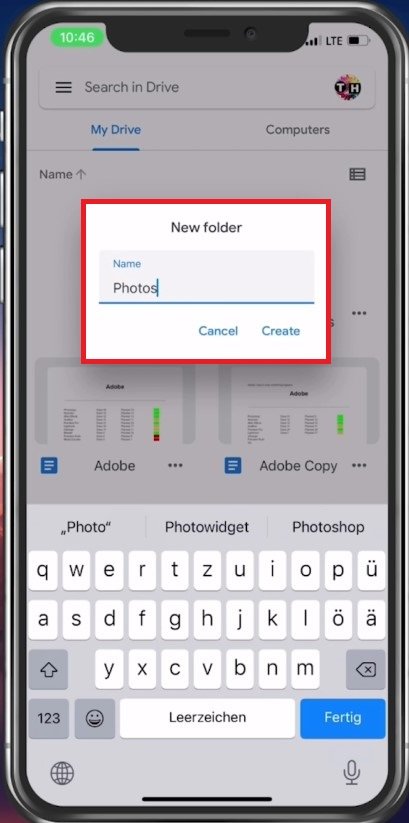
在Google Drive中創建新文件夾
上傳照片和視頻
打開文件夾,然後再次點擊加上圖標。選擇上傳進而照片和視頻。
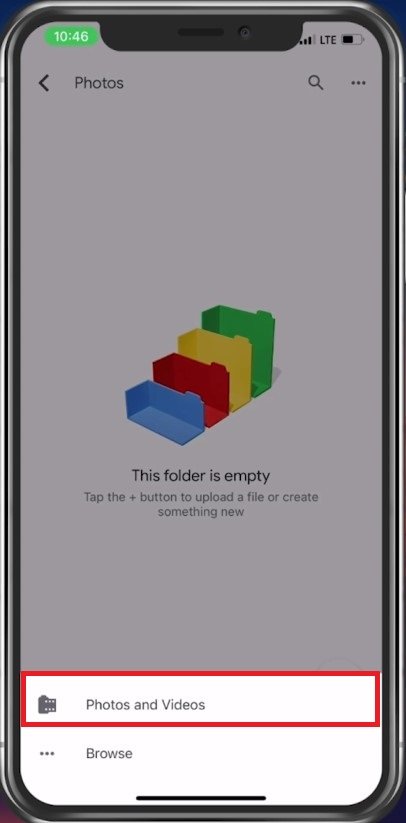
將照片和視頻上傳到Google Drive文件夾
允許Google Drive訪問您的照片庫後,您可以選擇要保存到Google Drive的照片和視頻。選擇完成後,點擊完畢該應用程序將繼續保存您的文件。
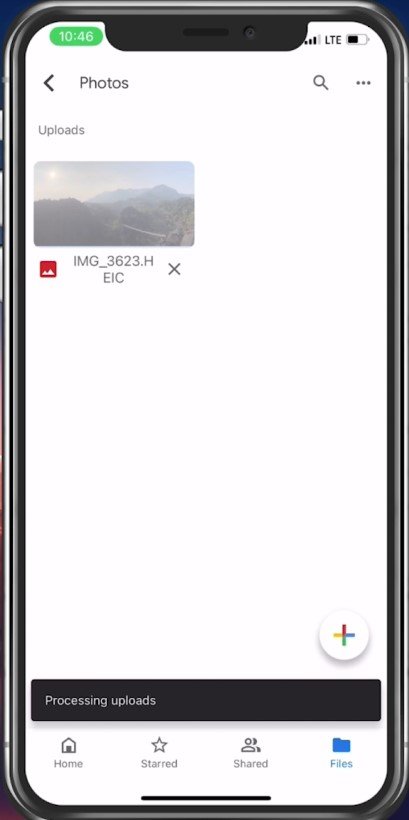
選擇照片和視頻
管理訪問您的雲照片
這些文件將可以從您的PC,Mac或其他支持的設備訪問Google Drive,但是請確保只有您有權訪問此文件夾。點擊此文件夾的漢堡菜單,然後選擇管理人員和鏈接。這將使您可以為任何其他用戶撤銷對此文件夾的訪問。

管理訪問您的照片和其他信息
備份並與Google照片同步
如果您希望自動備份並將照片同步到您的Google驅動器中,則應使用Google照片應用程式.同樣,您可以在應用商店中查找並免費下載。打開應用程序並允許Google照片訪問您的照片庫。完成後,您可以選擇備份照片和視頻。在繼續備份之前,請使用Google帳戶登錄。
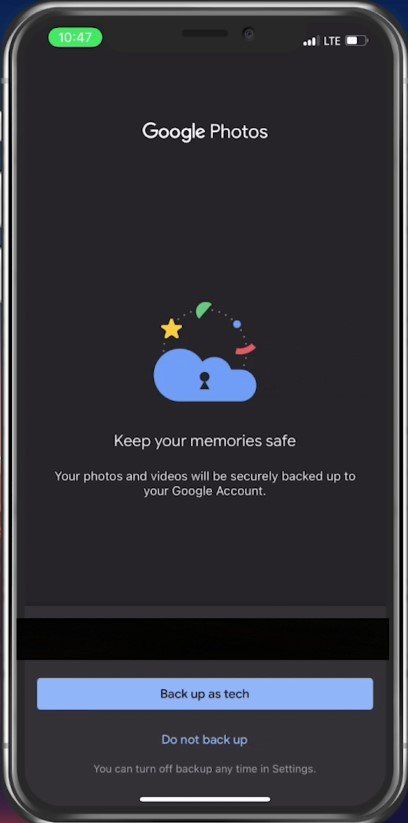
Google照片同步
僅允許訪問選定的照片
如果您不想備份所有照片,請打開您的設置應用程序。向下滾動並點擊隱私。在您的隱私設置中,點擊照片,並確保僅允許Google照片備份選定的照片。繼續選擇Google照片的照片。選擇要保存到Google Drive的照片後,您應該查看一些照片和相機設置,以確保您的照片可查看。
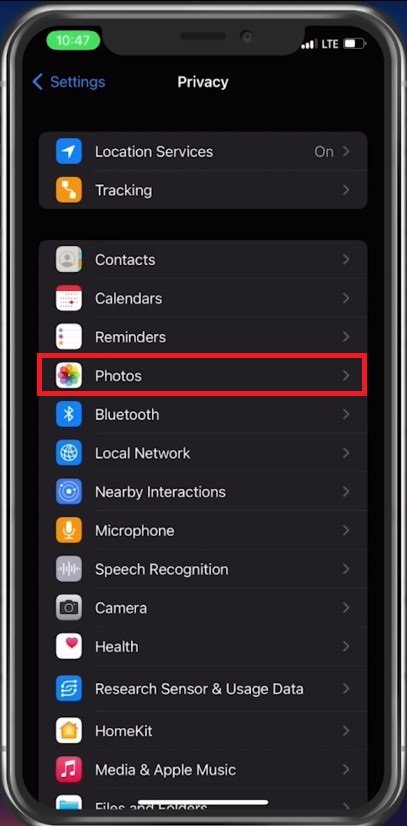
iPhone設置>照片
相機設置以減少存儲空間
在你的相機設置,點擊格式。
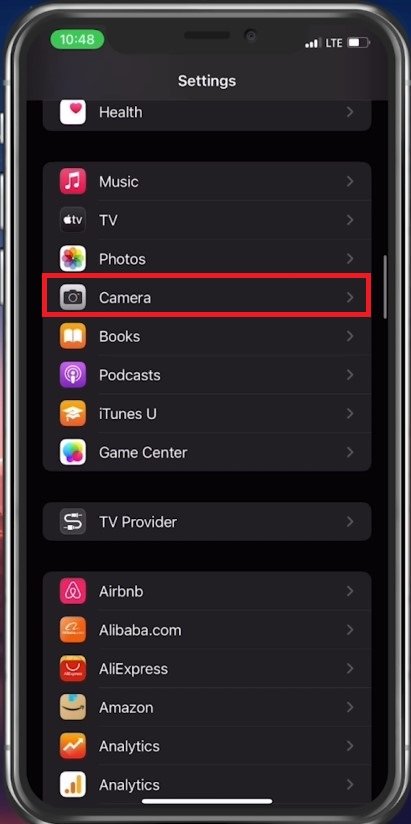
iPhone設置>相機
確保您正在使用最兼容作為您的相機捕獲選項。這將確保您的照片採用JPEG或H.264格式,並且與所有應用程序和OSS兼容。您的4k和60fps視頻將需要高效率保存在您的設備上。

更改iPhone圖像格式以捕獲相機
返回相機設置,點擊記錄視頻更改您的錄音偏好。將格式減少到1080p,幀速率將30降低將減少所需的空間並上傳時間到您的Google驅動器。

更改視頻格式以減少整體存儲要求
在Google驅動器上保存照片是免費的嗎?是的,Google Drive提供了一個免費的存儲計劃,其中包括15 GB空間用於您的照片和其他文件。根據您的帳戶,您甚至可以免費獲得30 GB。
我是否需要一個Google帳戶才能在iPhone上使用Google Drive?是的,您將需要一個Google帳戶才能訪問Google Drive。如果您還沒有一個,則可以輕鬆地免費創建一個。
我可以從其他設備上的Google Drive上訪問我的照片嗎?是的,您可以從具有Internet連接的任何設備(包括計算機,平板電腦或其他智能手機)上訪問Google Drive上的照片。
我可以在Google Drive上組織照片嗎?是的,您可以創建文件夾和子文件夾以在Google Drive上組織您的照片。這使得在需要時可以輕鬆找到特定的照片。
我怎麼知道我的照片是否已備份到Google Drive?您可以通過在iPhone上打開Google Drive應用並查找照片文件夾來檢查備份狀態。如果您的照片已備份,您將在文件夾旁邊看到一個檢查標記。
我可以在Google Drive上與其他人分享我的照片嗎?是的,您可以通過創建可共享鏈接或邀請他們直接從Google Drive查看照片來輕鬆與他人分享照片。
